Wix Portafolio: agregar archivos multimedia a los proyectos
6 min de lectura
Muestra imágenes y videos uno al lado del otro en los proyectos de tu portafolio. Sube tus propios archivos multimedia, agrega contenido desde el Administrador de multimedia y sincroniza tus apps integradas.
En este artículo, obtén más información sobre lo siguiente:
Antes de comenzar:
Asegúrate de haber agregado y configurado tu portafolio.
Importar archivos multimedia desde el Administrador de multimedia
Importa cualquier archivo multimedia que tengas almacenado en el Administrador de multimedia a los proyectos de tu portafolio. Esto incluye tanto imágenes como videos.
Nota:
Si conectaste tu proyecto a la integración de una app (Instagram, Google Fotos, DeviantArt, Dribbble), no verás la opción para agregar archivos multimedia desde el Administrador de multimedia. En su lugar, haz las modificaciones en la app correspondiente para sincronizarlos con tu portafolio. Más información sobre sincronización de archivos multimedia de las integraciones del portafolio.
Para importar archivos multimedia desde el Administrador de multimedia a tus proyectos:
- Ve a Portafolio en el panel de control de tu sitio.
- Pasa el cursor sobre el proyecto correspondiente y haz clic en Editar.
- Haz clic en Administrar multimedia debajo de los archivos multimedia del proyecto.
Nota: Haz clic en Importar desde el Administrador multimedia de Wix si este es el primer elemento multimedia que agregas.
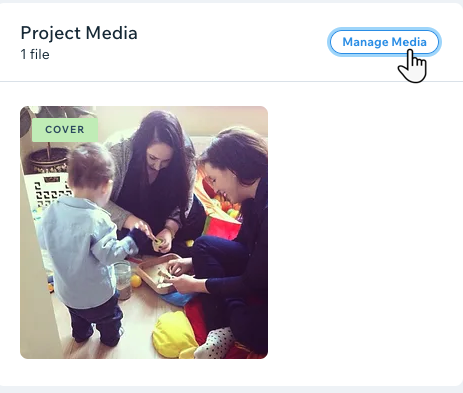
- Haz clic en Importar en la parte superior derecha.
- Selecciona los archivos multimedia que deseas agregar a tu proyecto, puedes agregar imágenes o videos.
Consejo: Si aún no tienes archivos multimedia cargados en el Administrador de multimedia, haz clic en + Subir en la parte superior derecha para cargar archivos multimedia desde tu computadora. - Haz clic en Agregar al proyecto en la parte inferior derecha.
- (Opcional) Haz clic en Configurar como portada para que esta sea la imagen de portada del proyecto.
- (Opcional) Haz clic en el icono Punto focal
 para elegir el centro de interés de la imagen.
para elegir el centro de interés de la imagen. - Actualiza el nombre de la imagen en el campo Título a la derecha.
- Ingresa más información sobre la imagen en el campo Descripción. Esto también puede ayudar a mejorar el SEO y la accesibilidad de tu sitio.
- Ingresa una breve descripción de la imagen en el campo Texto alternativo. Esto puede ayudar a mejorar el SEO y la accesibilidad de tu sitio.
- (Opcional) Haz clic en Agregar enlace si deseas enlazar la imagen en modo expandir a otra URL.
- Haz clic en Hecho en la parte inferior derecha.
- Haz clic en Guardar y cerrar en la parte superior derecha.
Subir archivos multimedia propios
También tienes la opción de subir a tus proyectos fotos y videos almacenados en tu computadora o en tus redes sociales. Puedes subir archivos multimedia desde redes sociales como Google Drive, Facebook, Vimeo, Flickr y más.
Para subir tus propios archivos multimedia:
- Ve a Portafolio en el panel de control de tu sitio.
- Pasa el cursor sobre el proyecto correspondiente y haz clic en Editar.
- Haz clic en Administrar multimedia en la sección Archivos multimedia del proyecto.
- Selecciona desde dónde quieres agregar archivos multimedia:
Tu computadora
Redes sociales
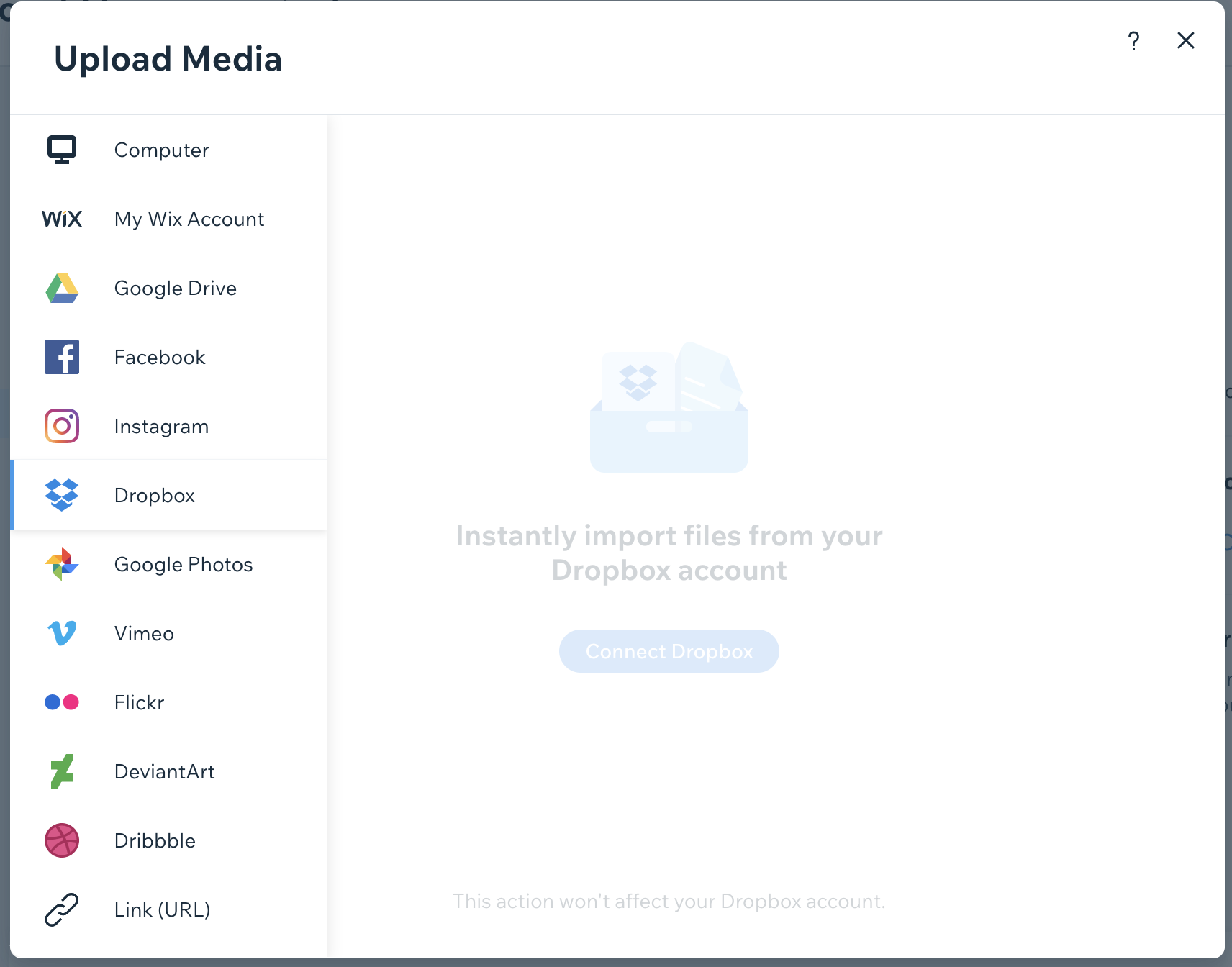
Incrustar videos por URL
Incrusta tus videos de plataformas como YouTube o Vimeo directamente en tu portafolio pegando la URL del video.
Para incrustar tus videos:
- Ve a Portafolio en el panel de control de tu sitio.
- Pasa el cursor sobre el proyecto correspondiente y haz clic en Editar.
- Haz clic en Editar en la integración correspondiente en la sección Multimedia del proyecto.
- Haz clic en + Agregar multimedia en la parte superior derecha.
- Selecciona Incrustar video en el menú desplegable.
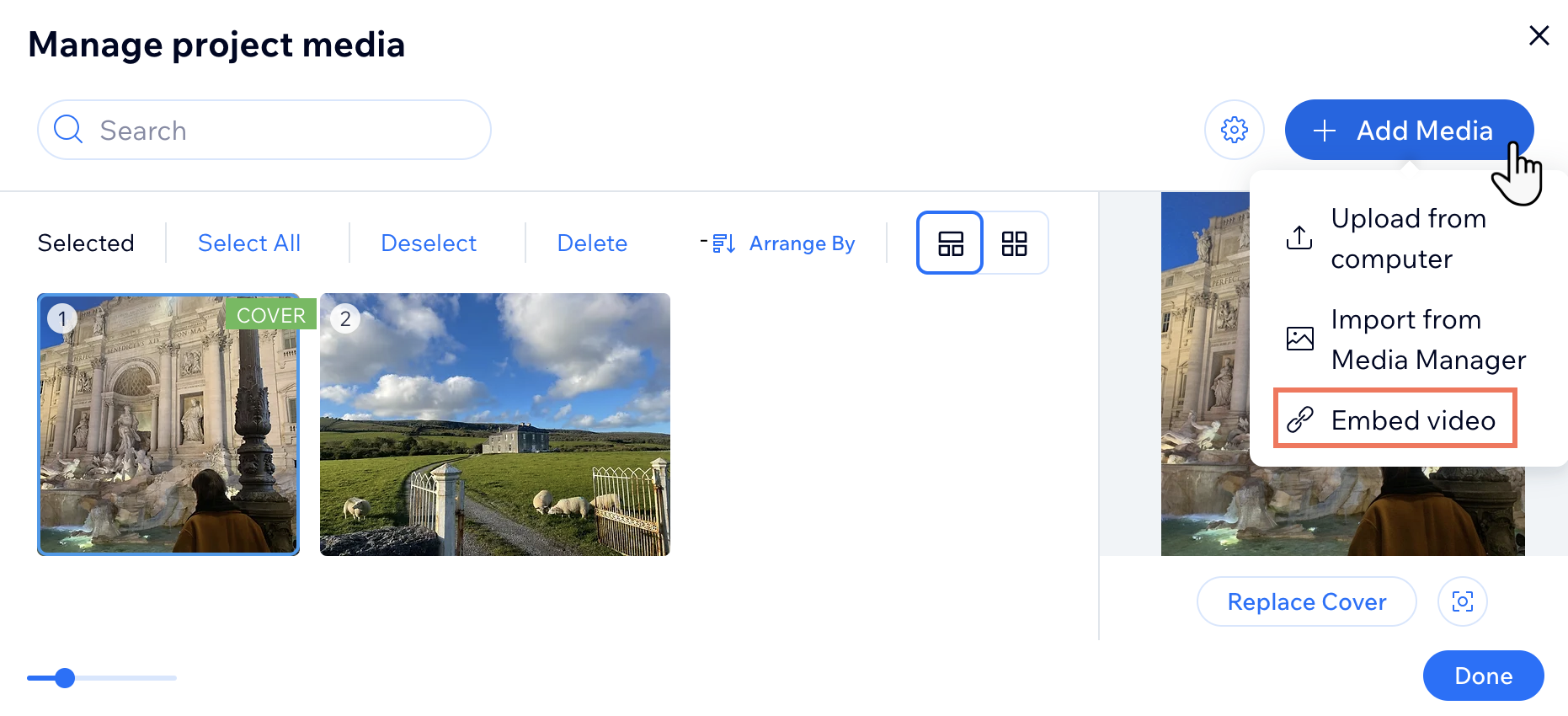
- Pega la URL de tu video de YouTube o Vimeo.
Nota: Asegúrate de que tu video esté configurado como Público u Oculto. Los videos privados no serán visibles. - Haz clic en Agregar video.
- Haz clic en Hecho en la parte inferior derecha.
- Haz clic en Guardar y cerrar en la parte superior derecha.
Sincronizar archivos multimedia de las integraciones del portafolio
Sincroniza los archivos multimedia con tus proyectos creados desde Instagram, Google Fotos, Dribbble y DeviantArt. Puedes sincronizar hashtags de Instagram, fotos de Google Fotos y más.
Para sincronizar los archivos multimedia de tus integraciones:
- Ve a Portafolio en el panel de control de tu sitio.
- Pasa el cursor sobre el proyecto correspondiente y haz clic en Editar.
- Haz clic en Editar en la integración correspondiente en la sección Multimedia del proyecto.
- Actualiza los archivos multimedia en tu integración.
Nota: Los cambios que realices pueden demorar hasta 24 horas en aplicarse a los archivos multimedia de tu proyecto.
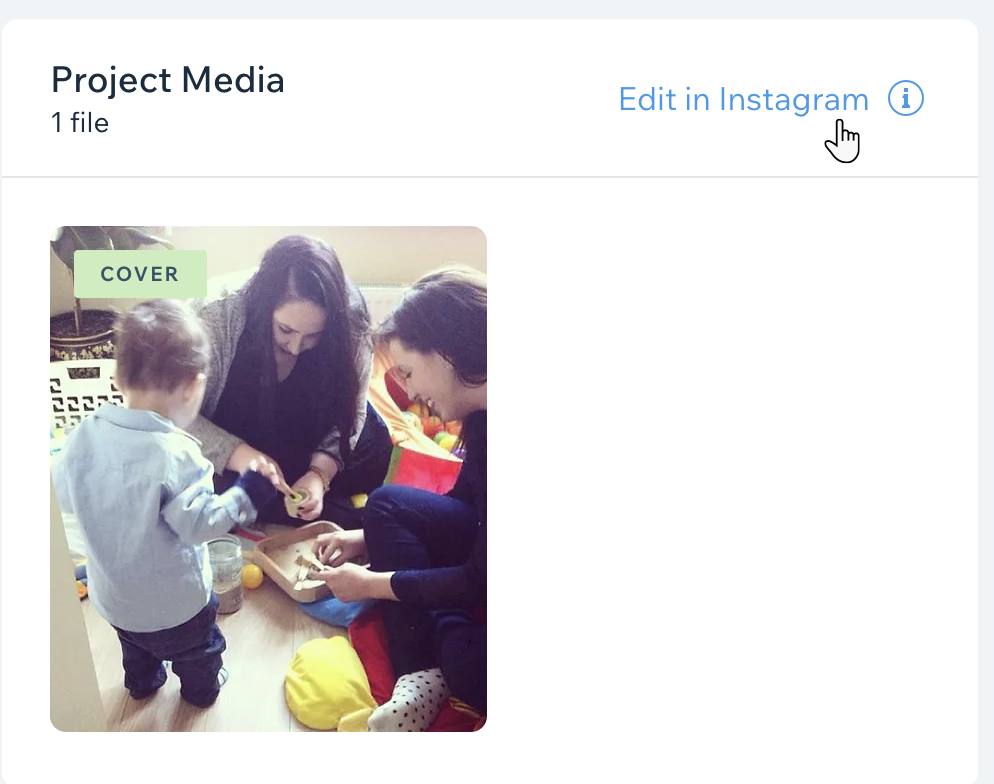
Preguntas frecuentes
Haz clic en una de las siguientes preguntas para obtener más información sobre cómo agregar archivos multimedia a los proyectos de tu portafolio.
¿Puedo incrustar mis videos de YouTube y Vimeo directamente en los proyectos de mi portafolio?
¿Puedo agregar archivos multimedia desde el Administrador de multimedia a los proyectos creados desde cualquiera de las integraciones del portafolio, por ejemplo, Instagram?
¿Cómo puedo saber si mi proyecto se creó desde de una integración o desde un panel de control?
¿Puedo agregar un video como portada para mi proyecto?
¿Te ha sido útil?
|

 .
.